迅捷视频剪辑软件在视频中添加配乐的方法
- 时间:2020-06-29 10:02
- 来源:下载吧
- 编辑:weijiayan
迅捷视频剪辑软件是一款功能丰富且非常实用的视频剪辑工具,通过这款软件我们可以在使用电脑的时候对电脑中的视频文件进行简单的剪辑操作,很多用户在生活中都是会遇到需要剪辑视频的情况,就算是没有基础的用户也是可以通过这款软件快速的完成剪辑操作的,其中我们常用到的功能就是给视频添加一些配乐,在迅捷视频剪辑软件中就有很多配乐素材可以供大家选择,接下来小编就跟大家分享一下怎么使用这款软件来在视频中添加配乐吧,有需要的朋友不妨来看看。
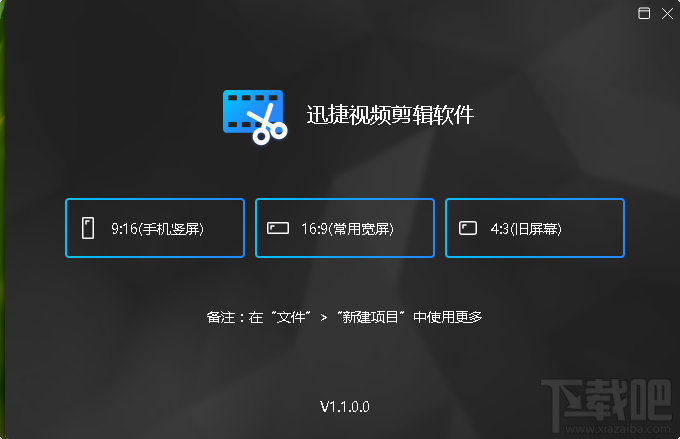
方法步骤
1.首先第一步我们打开软件之后,在软件界面中点击导入这个功能选项,然后点击导入文件。
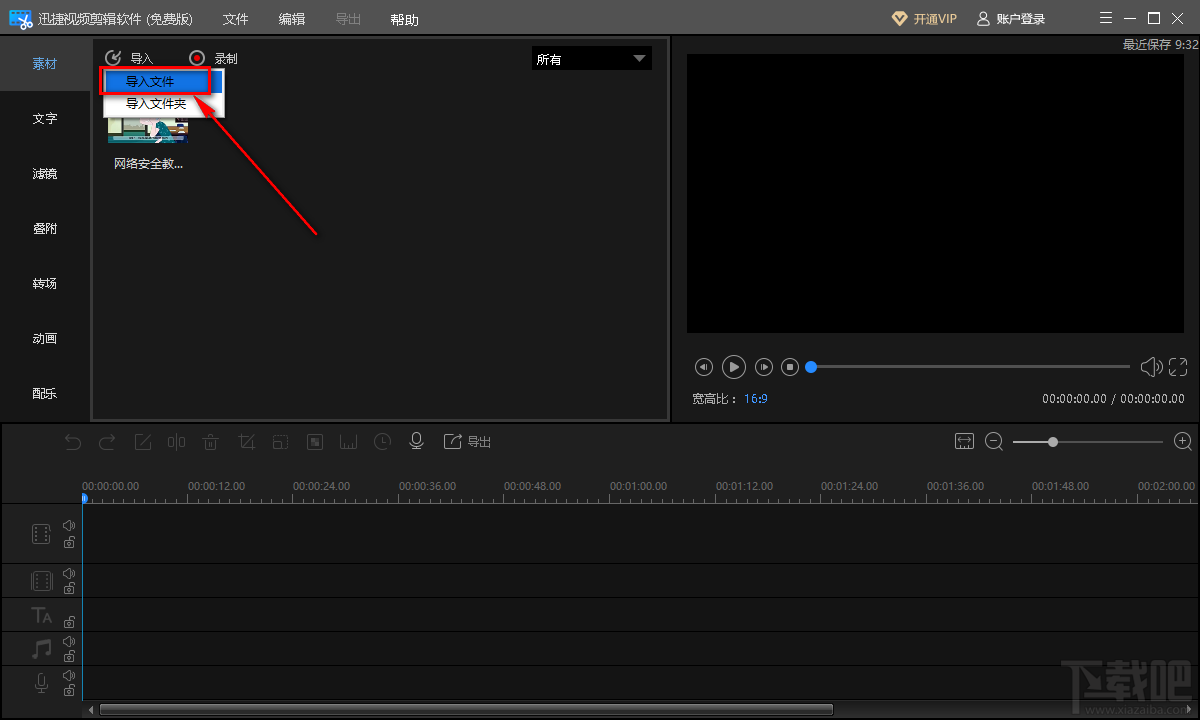
2.点击导入文件之后下一步会打开一个选择文件的界面,我们在这个界面中选择想要处理的视频文件之后点击打开。
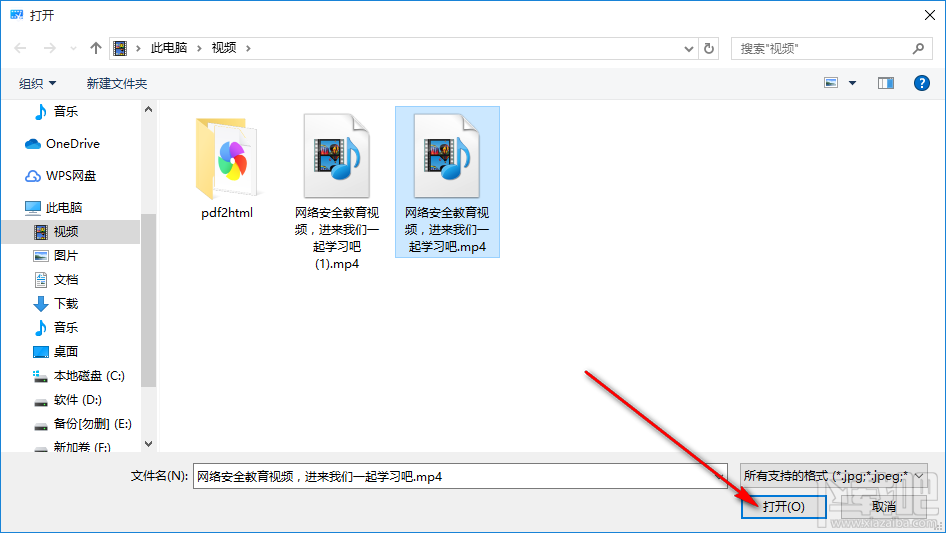
3.点击打开按钮之后就将视频文件添加到软件界面中了,然后我们选中视频将它拖放到下方的视频操作台中。
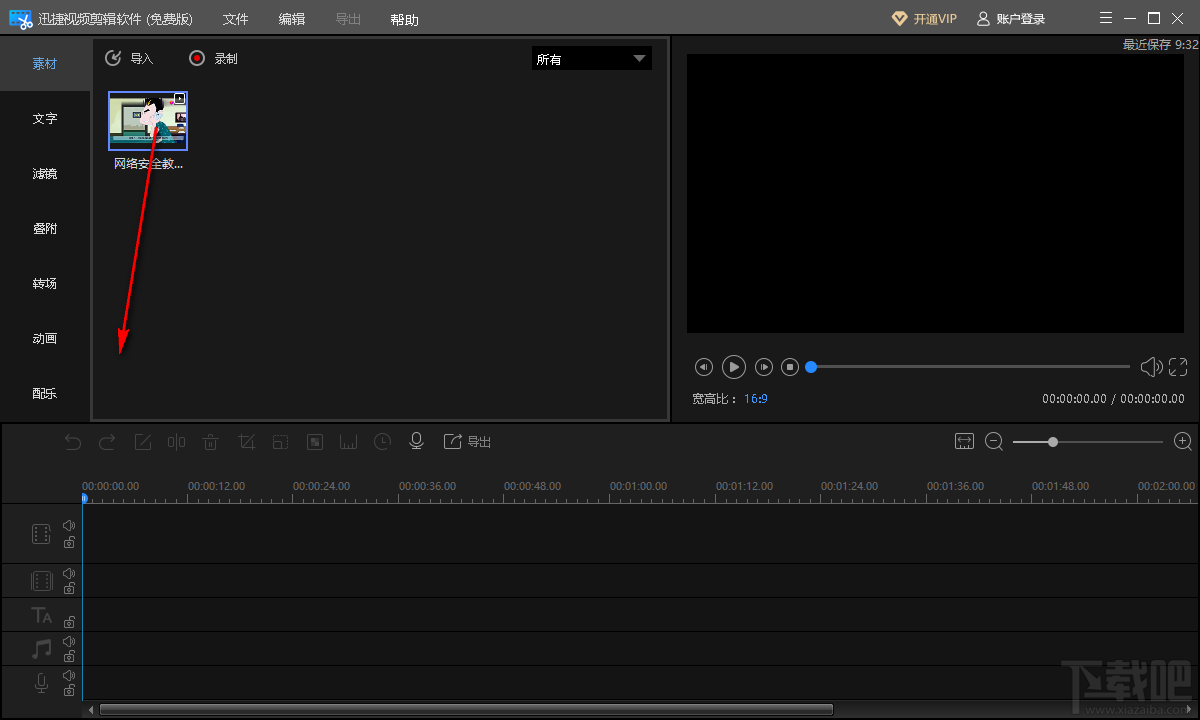
4.紧接着下一步我们点击左边的配乐这个功能模块,点击之后就会看到很多的配乐素材了,选中自己想要的素材之后点击下载它。
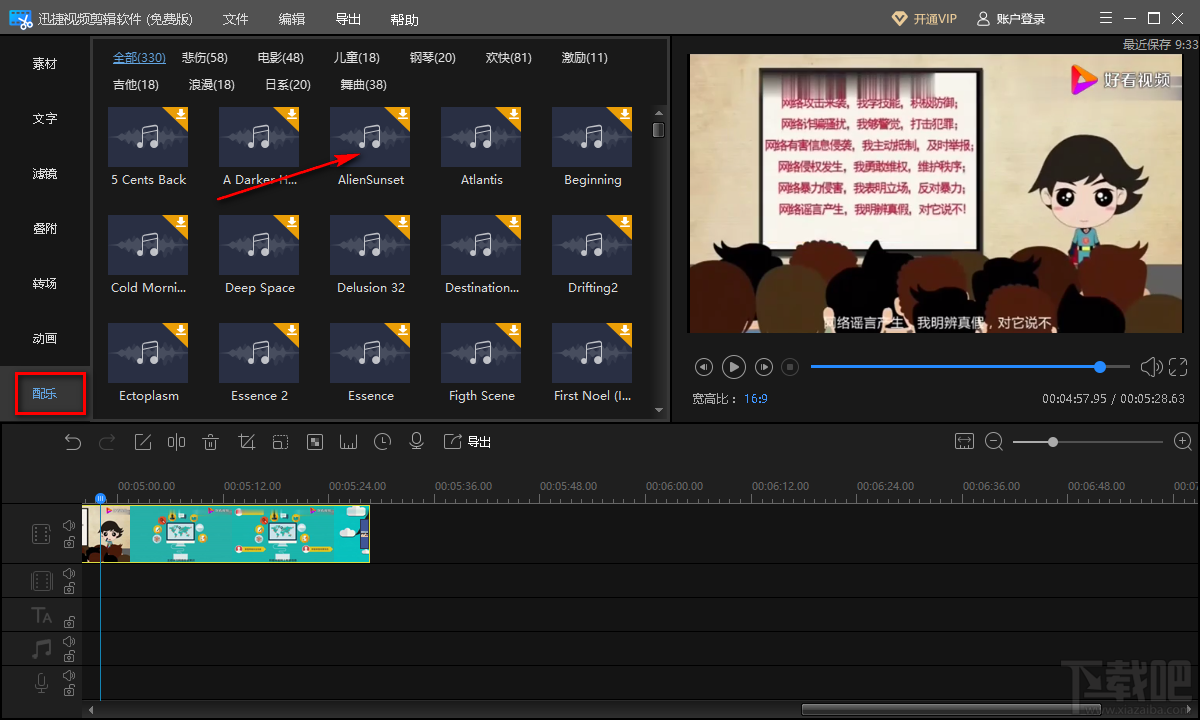
5.点击下载想要的配乐之后,我们同样的点击选中它然后拖拽到下方的音频操作台的位置,如下图中所示。

6.将音频添加进来之后,我们点击音频操作台的音频左右移动来调整音频开始播放的时间,点击播放视频按钮可以试听音频播放的效果。点击导出选项可以导出保存音频文件。
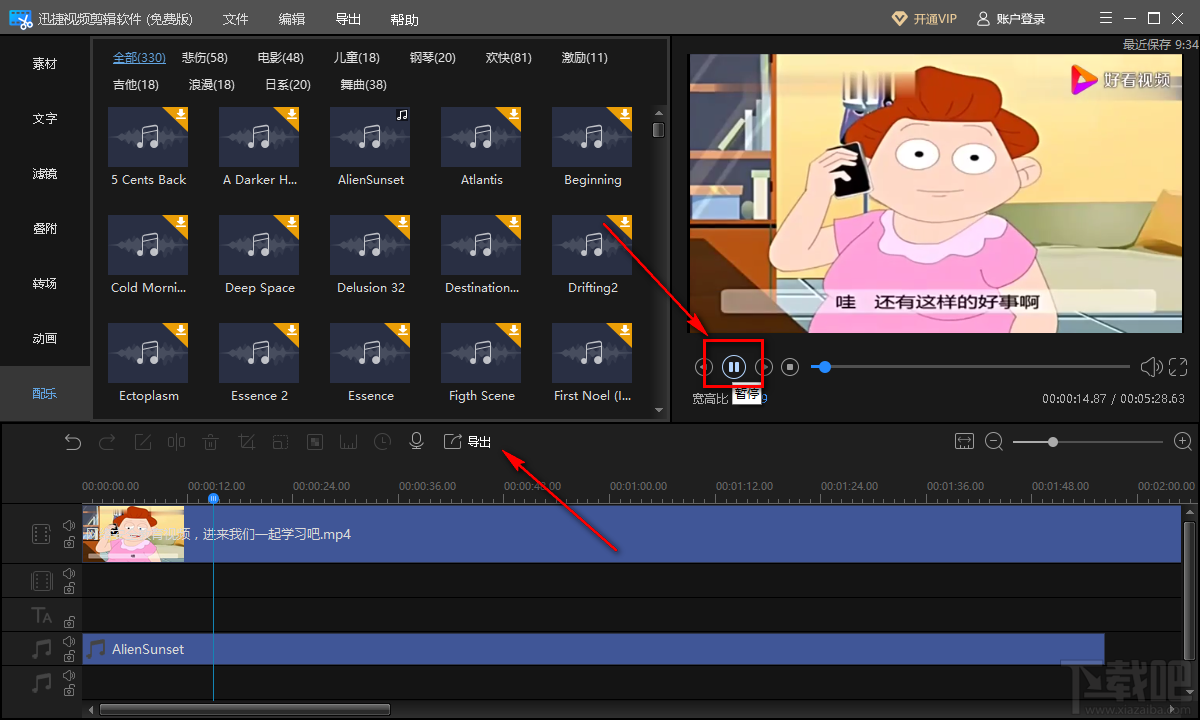
7.点击保存按钮之后,我们在出现的导出文件界面中,可以对文件的名称、输出目录进行选择,选择完成之后点击右下角的导出按钮即可。
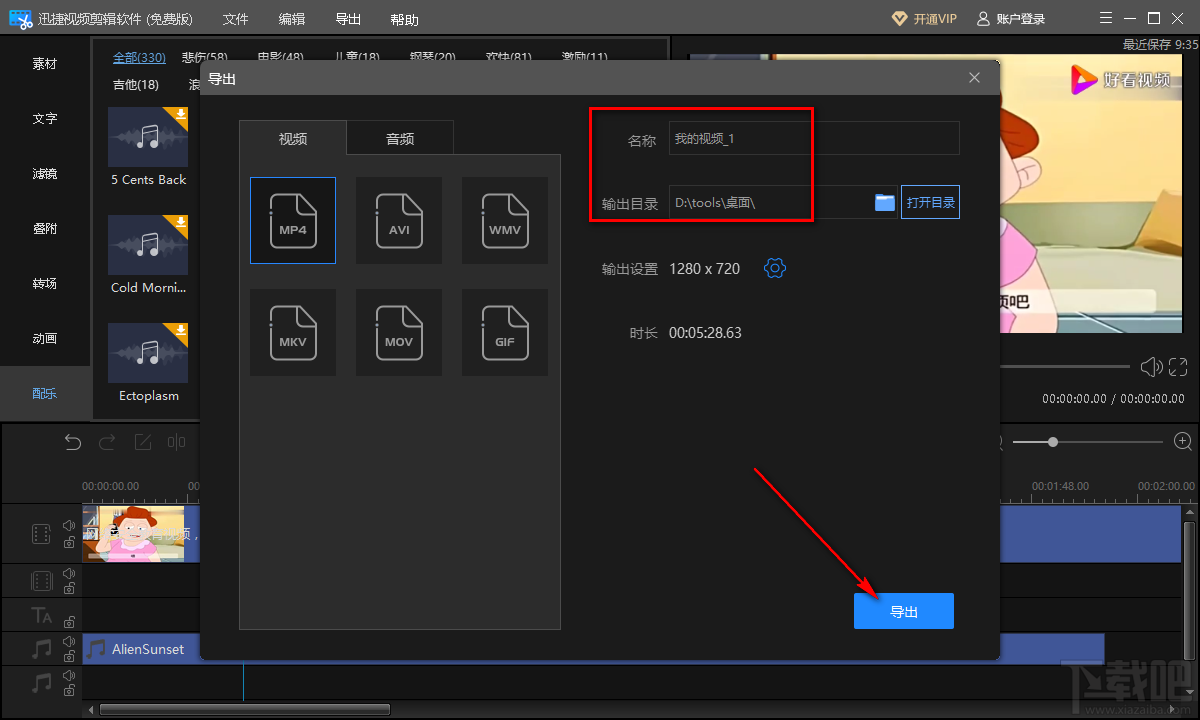
使用上述教程中的操作方法我们就可以通过迅捷视频剪辑软件来在视频中添加配乐了,有需要的朋友赶紧试一试这个方法吧,希望这篇教程能够帮助到大家。
最近更新
-
 淘宝怎么用微信支付
淘宝怎么用微信支付
淘宝微信支付怎么开通?9月5日淘宝公示与微信
- 2 手机上怎么查法定退休时间 09-13
- 3 怎么查自己的法定退休年龄 09-13
- 4 小红书宠物小伙伴怎么挖宝 09-04
- 5 小红书AI宠物怎么养 09-04
- 6 网易云音乐补偿7天会员怎么领 08-21
人气排行
-
 百度云盘下载速度慢破解教程 非会员限速破解
百度云盘下载速度慢破解教程 非会员限速破解
百度云盘曾几何时凭着超大容量、不限速和离线下载三大宝剑,一举
-
 Gmail打不开登录不了邮箱解决方法
Gmail打不开登录不了邮箱解决方法
Gmail邮箱打不开已成为事实,很多网友都在搜索gmail邮箱登录不了
-
 Google地图怎么查询地图坐标,谷歌地图怎么输入坐标查询
Google地图怎么查询地图坐标,谷歌地图怎么输入坐标查询
我们平时大家站的每一个地方,都有他唯一的坐标,像我们平时说的
-
 如何快速破解压缩包(rar,zip,7z,tar)密码?
如何快速破解压缩包(rar,zip,7z,tar)密码?
我们日常使用电脑时,几乎每天都会接触到压缩包文件,有时会遇到
-
 百度云盘下载文件过大限制破解 百度网盘直接下载大文件教程
百度云盘下载文件过大限制破解 百度网盘直接下载大文件教程
百度云盘(百度网盘)是非常方便好用的在线网盘,但要下载超过1G
-
 腾讯QQ6.1体验版本安装
腾讯QQ6.1体验版本安装
腾讯QQ6.1体验版本安装,腾讯qq不断的更新换代,现在来到QQ6.1,
-
 战网卡在“战网开启中”解决方法
战网卡在“战网开启中”解决方法
很多朋友登录战网客户端出现“战网开启中”卡在这个窗口中的情况
-
 优酷会员/付费电影破解教程(一键破解可在线播放)
优酷会员/付费电影破解教程(一键破解可在线播放)
优酷是国内比较大的在线视频网站,不仅有有趣好玩的视频,还有很
-
 谷歌地球专业版(Google Earth Pro)免费许可证密匙
谷歌地球专业版(Google Earth Pro)免费许可证密匙
价值399美刀的谷歌地球专业版(GoogleEarthPro)终于免费了,之前还
-
 crx文件怎么打开安装
crx文件怎么打开安装
谷歌浏览器为了防范插件在用户不知情的情况下安装到浏览器中,从
